Call of Duty: Advanced Warfare permite que os jogadores usem sua criatividade para criar logos personalizados, usando uma variedade de formatos, letras e desenhos disponibilizados pela ferramenta do game. Ainda não criou o seu? Confira o tutorial.
Call of Duty Advanced Warfare: vídeo de lançamento traz combates intensos
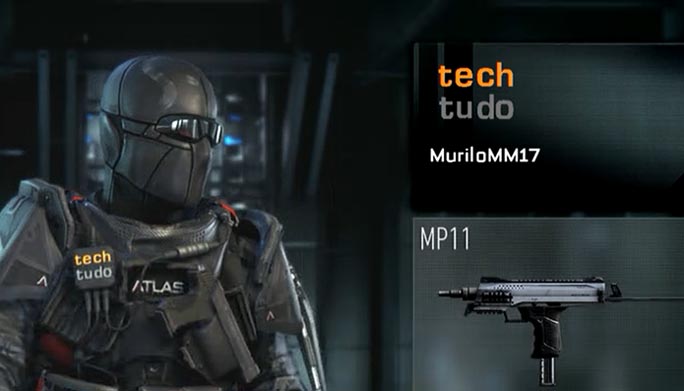 Call of Duty: Advanced Warfare: como criar emblemas customizados para o seu personagem (Foto: Reprodução/Murilo Molina)
Call of Duty: Advanced Warfare: como criar emblemas customizados para o seu personagem (Foto: Reprodução/Murilo Molina)Passo 1
Já no menu do modo multiplayer do game, clique em “Operador”.
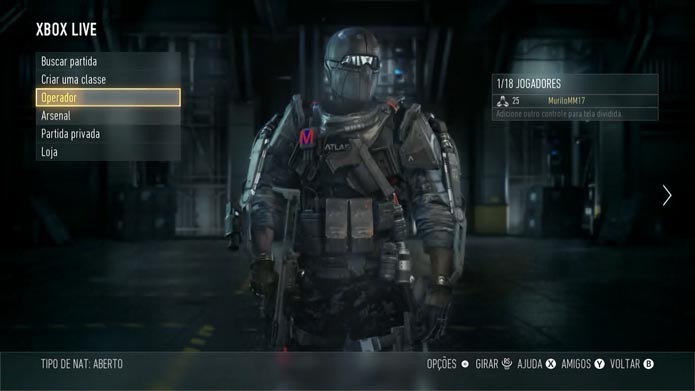 Abra o Operador (Foto: Reprodução/Murilo Molina)
Abra o Operador (Foto: Reprodução/Murilo Molina)Passo 2
Selecione “Cartão de CoD” para editar o personagem.
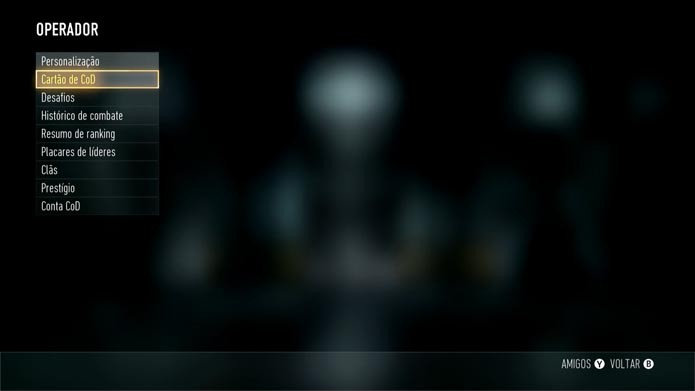 Selecione Cartão CoD (Foto: Reprodução/Murilo Molina)
Selecione Cartão CoD (Foto: Reprodução/Murilo Molina)Passo 3
Clique em “Emblemas”para acessar a ferramenta.
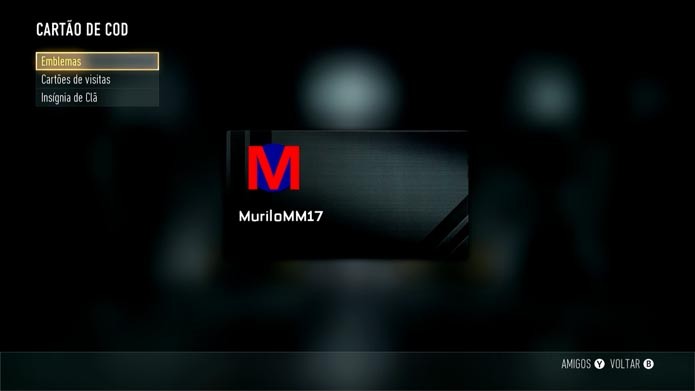 Selecione Emblemas (Foto: Reprodução/Murilo Molina)
Selecione Emblemas (Foto: Reprodução/Murilo Molina)Passo 4
Para criar uma nova logo, clique em “Novo Emblema”
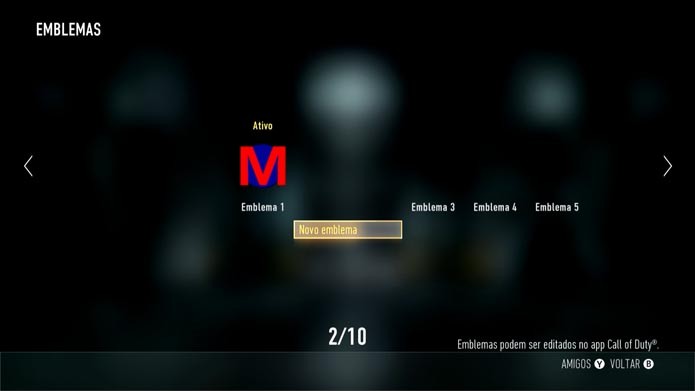 Clique em Novo Emblema (Foto: Reprodução/Murilo Molina)
Clique em Novo Emblema (Foto: Reprodução/Murilo Molina)Passo 5
Você poderá usar um total de 32 camadas com imagens diferentes para construir a sua logo. Selecione a primeira camada e pressione A/X.
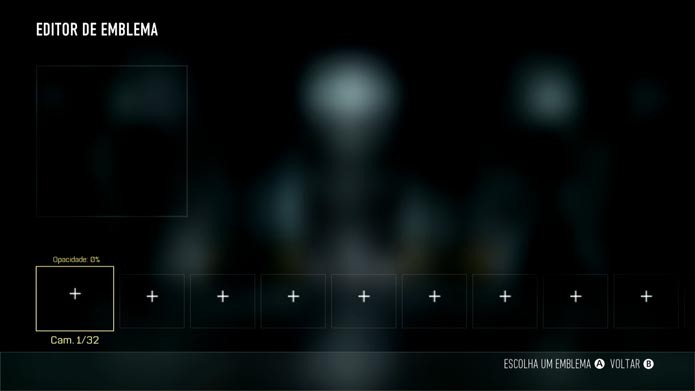 Selecione a primeira camada (Foto: Reprodução/Murilo Molina)
Selecione a primeira camada (Foto: Reprodução/Murilo Molina)Passo 6
Você encontrará uma variedade de desenhos, formas e letras, que podem ser adicionadas ao logo.
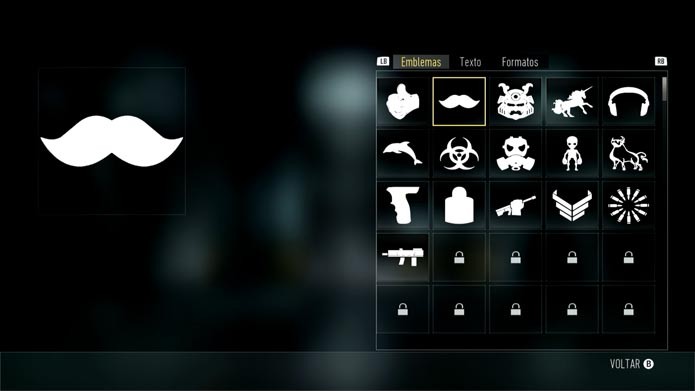 Navegue pelas opções (Foto: Reprodução/Murilo Molina)
Navegue pelas opções (Foto: Reprodução/Murilo Molina)Passo 7
Depois de selecionar o desenho, clique A/X sobre ele novamente para ter acesso às opções. Aqui você poderá alterar cor, tamanho, posicionamento e até adicionar contornos e transparência à imagem.
 Edite as formas (Foto: Reprodução/Murilo Molina)
Edite as formas (Foto: Reprodução/Murilo Molina)Passo 8
Siga adicionando novas camadas, com desenhos diferentes, que vão constituir o seu novo emblema.
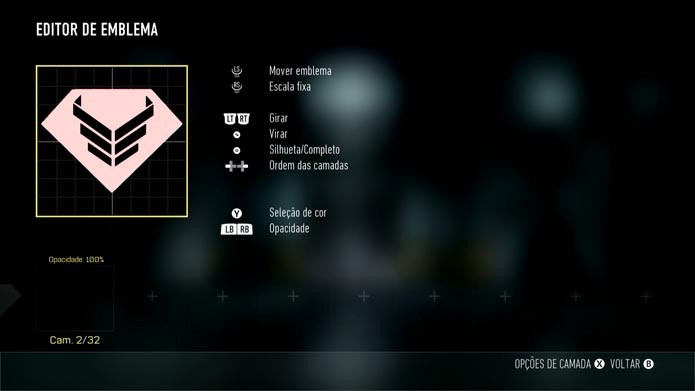 Adicione novas camadas (Foto: Reprodução/Murilo Molina)
Adicione novas camadas (Foto: Reprodução/Murilo Molina)Passo 9
Também é possível criar letreiros, usando os caracteres disponíveis. Tome cuidado com a proporção das letras, que devem caber no limite do quadro.
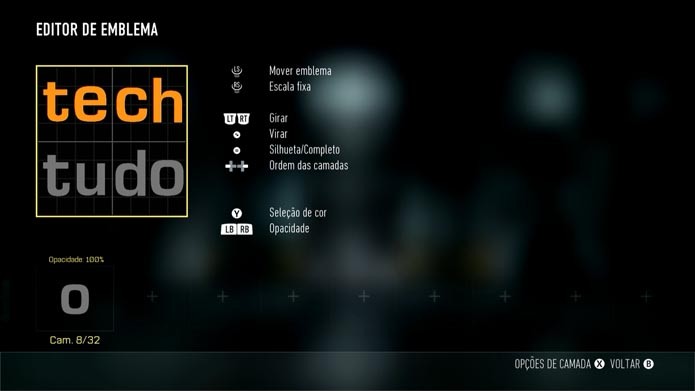 Também dá para usar letras (Foto: Reprodução/Murilo Molina)
Também dá para usar letras (Foto: Reprodução/Murilo Molina)Passo 10
Ao terminar, pressione B/Bola e clique em “Salvar e Aplicar ao Cartão CoD”.
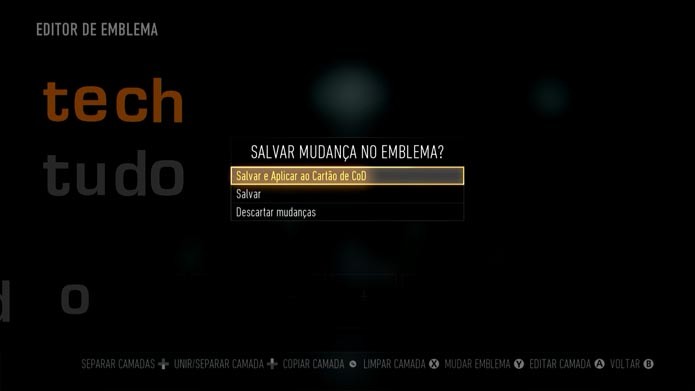 Salve a logo (Foto: Reprodução/Murilo Molina)
Salve a logo (Foto: Reprodução/Murilo Molina)Passo 11
Além de estampar o seu cartão, o logo ficará visível em diversas partes dos equipamentos do seu soldado.
 Confira o resultado (Foto: Reprodução/Murilo Molina)
Confira o resultado (Foto: Reprodução/Murilo Molina)Passo 12
A arma também ganhará a estampa, como pode ser visto na imagem. O local depende do modelo escolhido.
 O emblema também aparece nas armas (Foto: Reprodução/Murilo Molina)
O emblema também aparece nas armas (Foto: Reprodução/Murilo Molina)O que você acha de Call of Duty: Advanced Warfare? Comente no Fórum do TechTudo!
Até o próximo Melhor do Planeta
Fonte: http://www.techtudo.com.br/dicas-e-tutoriais/noticia/2014/11/call-duty-advanced-warfare-saiba-como-criar-emblemas-customizados.html

0 comentários:
Postar um comentário